 |
| AYUDA |
 |
| Repasaremos las posibilidades que te ofrece pagina de inicio para que te sea mas facil
utilizarla. |
 |
MOVER MODULOS

Para cambiar la posicion de los modulos tan solo situa el raton encima del titulo y pulsa
el boton izquierdo. Ahora sin soltarlo podras arrastrar el modulo hasta la posicion
deseada. |
 |
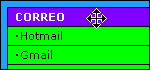 |
|
 |
FUNCIONES MODULO

Todos los modulos permiten añadir nuevos links, borrar links, minimizar modulo y
ocultarlo/cerrarlo completamente. |
 |
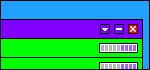 |
|
 |
COMO AÑADIR UN LINK
Para añadir un nuevo link tienes que pulsar sobre el icono  del modulo en el que deseas inserta el nuevo link. del modulo en el que deseas inserta el nuevo link.

Te saldra una ventana en la que veras todos los enlaces que contiene el modulo y con esta
ventana podras añadir tu nuevo link, borrar tus antiguos links y/o ocultar/restaurar los
links predefinidos. Los links que insertes no seran publicos, solo podran ser vistos desde
tu ordenador.

Si quieres sugerirnos algun link para que sea añadido a la web como link predefinido,
utiliza el boton de alta que encontraras al final de esta pagina, y el link sera tenido en
cuenta pero unicamente los mejores y mas utiles enlaces seran incluidos. |
 |
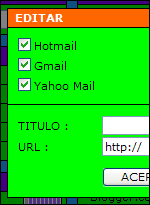 |
|
 |
COMO AÑADIR UN MODULO

Pulsa sobre el icono señalado, y al igual que en los modulos podras crea un nuevo modulo,
borrar antiguos y/o ocultar/restaurar los modulos predefinidos. |
 |
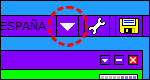 |
|
 |
CAMBIAR COLORES Y FONDOS

Pulsa sobre este nuevo icono, y te saldra una ventana desde la que podras elegir un tema o
bien crear el tuyo propio. |
 |
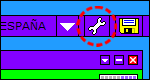 |
|
 |
MAS OPCIONES

Pulsando de nuevo el icono anterior, y luego en el menu la opcion "personalizar"
y podra elegir:

 Abrir links en
ventana nueva?: Abrir links en
ventana nueva?:
 Cuando pulses en un link este se
abrira o no en una ventana nueva. Cuando pulses en un link este se
abrira o no en una ventana nueva.

 Abrir busquedas en
ventana nueva?: Abrir busquedas en
ventana nueva?:
 Cuando pulses en un link este se
abrira o no en una ventana nueva. Cuando pulses en un link este se
abrira o no en una ventana nueva.

 Ocultar Logotipo?: Ocultar Logotipo?:
 Si quieres que no aparezca el
logotipo selecciona esta opcion. Si quieres que no aparezca el
logotipo selecciona esta opcion.

 Pais/Idioma: Pais/Idioma:
 Elige tu pais e idioma para
personalizar las busquedas en todos los buscadores. Ademas los link predefinidos de ambito
local como television, periodicos, etc... seran los de tu pais de origen. Elige tu pais e idioma para
personalizar las busquedas en todos los buscadores. Ademas los link predefinidos de ambito
local como television, periodicos, etc... seran los de tu pais de origen. |
 |
 |
|
 |
GRABAR CONFIGURACION

Pulsando sobre el icono señalado, saldra una ventana desde la que podras elegir una de
estas opciones:

 Guardar Cambios:
Guarda la configuracion actual. Guardar Cambios:
Guarda la configuracion actual.

 Exportar Datos:
Guarda en tu ordenador una copia de seguridad de tu configuracion actual. Exportar Datos:
Guarda en tu ordenador una copia de seguridad de tu configuracion actual.

 Importar Datos:
Carga una anterior copia de seguridad de tu configuracion. Importar Datos:
Carga una anterior copia de seguridad de tu configuracion.

Ten en cuenta que los datos se guardan en una cookie (galleta), y que las cookies pueden ser
borradas desde el explorador (accidentalmente o no), y al hacerlo perderas las modificaciones
que hayas realizado. Por eso hemos incluido las opciones "importar/exportar" para que puedas
guardar tu trabajo en un fichero (paginadeinicio.pdi), y de este modo no lo pierdas.

Evidentemente esto podria ser resuelto mas facilmente pidiendo que te registraras y
nosotros guardar una copia de todos tus datos, pero de este modo tu privacidad es total y
creemos esto algo que valorareis muchos de vosotros. |
 |
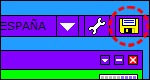

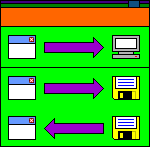 |
|
 |
| Y por ultimo comentarte que los cambios que realices no seran guardados hasta que no
pulses "guardar cambios", esto tambien puede resultar raro, pero de este modo
puedes cerrar modulos para acceder mas rapidamente a ellos sin preocuparte de que tu
pagina de inicio resulte modificada. |
 |
CAMBIAR LA PAGINA DE INICIO DE TU EXPLORADOR

Para hacer que PaginadeInicio.com sea tu pagina de inicio, tienes dos caminos:

 Si usas Internet
Explorer: Si usas Internet
Explorer:
 |
Tan solo has de pulsar en el boton que encontraras en la parte superior de
PaginadeInicio.com y pulsarlo.
Este boton esta en la esquina superior derecha (puede verse en la primera imagen), si no lo
ves es porque has elegido "Ocultar Logotipo?" en la configuracion de
PaginadeInicio.com, deseleccion esta opcion y el boton te saldra de nuevo. |

 Si usas Mozilla o
Firefox: Si usas Mozilla o
Firefox: |
 |
Bueno con la mayoria de las versiones de Mozilla o Firefox pulsar el boton
"hacer pagina de inicio", no funcionara.
Como seguro que este es el caso tendras que seguir estos pasos:
- 1. Ve a www.paginadeinicio.com o la
subcarpeta/pais que desees.
- 2. Pulsa en el menu del navegador en Herramientas, y luego Opciones.
- 3. Te saldra una ventana, y en esta tendras que pulsar en el icono "Principal" que
encontrarar en la zona superior.
- 4. Y por fin pulsa en el boton "Usar pagina actual" como ves en la imagen
de la derecha.
Encuentra informacion mas detallada de como cambiar la pagina de inicio en
caso de problemas (como por ejemplo si la tienes bloqueada) en COMO CAMBIAR LA PAGINA DE INICIO |
|
 |
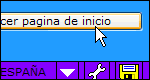

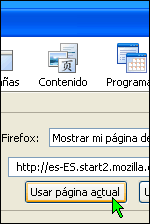 |
|
 |
| Bueno, eso es todo por ahora, pero recuerda que pronto, cuando terminemos de definir
un estandar activaremos la posibilidad de activar y cargar Widgets. |
 |
| Como te hemos indicado anteriormente si deseas colaborar enviandonos un link
imprescindible que crees que nos falta, puedes enviar pulsado este boton y de este modo
compartirlo con todos los usuarios de PaginadeInicio.com. |
 |
|
|



